Ada yang tidak kena dengan sejarah sembang anda WhatsApp semasa memulihkan
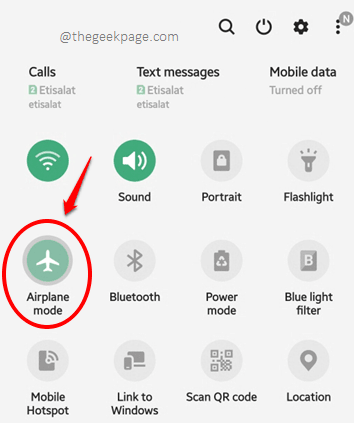
- 4323
- 509
- Clarence Tromp
Ramai pengguna telah melaporkan bahawa ketika mereka cuba mengambil sandaran mereka WhatsApp sembang, mereka mendapat mesej ralat yang seperti Ada yang tidak kena dengan sejarah sembang anda. Jangan risau, anda boleh memulihkan sejarah sembang anda dari sandaran. Sekiranya anda tidak memulihkan sekarang, anda tidak akan dapat memulihkannya kemudian. Ini memang seketika yang membawa panik kerana WhatsApp adalah sumber utama pemesejan segera untuk banyak pengguna dan banyak perbualan berlaku melalui WhatsApp, yang tidak mampu untuk hilang.
Baiklah, tidak sabar untuk mengetahui penyelesaiannya untuk masalah WhatsApp biasa ini? Kami akan mengatakan jangan risau, anda berada di tempat yang sempurna! Sekiranya ia membuatkan anda berasa lebih ringan, masalah ini berlaku terutamanya kerana masalah rangkaian, dan pastikan anda mempunyai sambungan rangkaian yang stabil kebanyakannya membetulkan masalah dengan mudah. Oleh itu, mari kita melompat terus ke dalam artikel, adakah kita?
Catatan: Tolong Jangan jelaskan data aplikasi dan cache WhatsApp kerana ia boleh mengakibatkan kehilangan perbualan sembang kadang -kadang.
Penting: Seperti banyak isu Android yang lain, untuk isu ini juga, memulakan semula Peranti anda kadang -kadang membetulkan masalah dengan serta -merta. Oleh itu, mulakan semula peranti anda sekali dan periksa sama ada anda boleh berjaya membuat sandaran selepas itu.
Isi kandungan
- Penyelesaian 1: Dayakan mod pesawat dan matikannya
- Penyelesaian 2: Selesaikan sambungan rangkaian anda
- Penyelesaian 3: Tetapkan semula tetapan rangkaian
- Penyelesaian 4: Periksa tetapan sandaran WhatsApp dan ambil sandaran sekali lagi
Penyelesaian 1: Dayakan mod pesawat dan matikannya
Tarik Panel Pemberitahuan Anda dan klik pada Mod kapal terbang ikon untuk membolehkannya. Setelah mod pesawat diaktifkan, Tunggu sebentar Dan kemudian Lumpuhkan ia. Selepas itu, periksa sama ada anda boleh mengambil sandaran sembang WhatsApp anda dengan jayanya atau tidak.
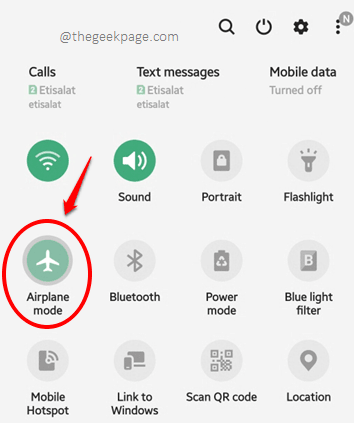
Penyelesaian 2: Selesaikan sambungan rangkaian anda
Seperti yang telah disebutkan dalam Pengenalan, Ada yang tidak kena dengan ralat whatsapp sejarah sembang anda berlaku kebanyakannya kerana ketidakstabilan dalam sambungan internet. Oleh itu, anda boleh mencuba petua penyelesaian masalah rangkaian asas berikut jika anda menghadapi masalah.
- Matikan penghala anda, tunggu sebentar, dan kemudian Hidupkan semula. Sambungkan peranti anda ke rangkaian Wi-Fi sekali lagi. Semak jika anda boleh mengambil sandaran sembang WhatsApp anda sekarang.
- Sekiranya anda disambungkan ke rangkaian Wi-Fi, Cuba beralih ke rangkaian Wi-Fi yang berbeza.
- Sekiranya anda disambungkan ke Internet melalui sambungan data selular, Cuba beralih ke rangkaian Wi-Fi.
Penyelesaian 3: Tetapkan semula tetapan rangkaian
Sekiranya tidak ada helah penyelesaian masalah di atas yang berfungsi untuk anda, sudah tiba masanya untuk menetapkan semula tetapan sambungan rangkaian sekarang.
Langkah 1: Pelancaran Tetapan Permohonan dengan mengklik ikonnya dari laci aplikasi.
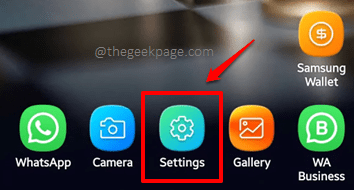
Langkah 2: Pada Tetapan skrin, tatal ke bawah dan klik pada Pengurusan am pilihan. Sebagai alternatif, anda boleh mengklik pada Cari ikon di bahagian atas dan cari dengan kata kunci Tetapkan semula tetapan rangkaian ke tanah lurus di Langkah 4, Melangkau Langkah 3 dalam perjalanan.
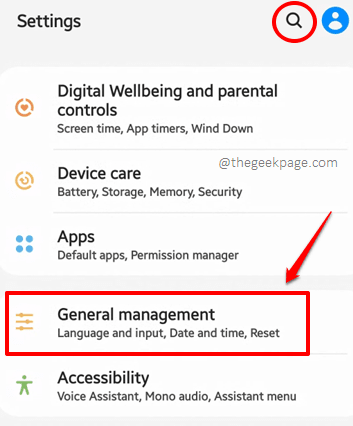
Langkah 3: Sekarang di Pengurusan am skrin, klik pada Tetapkan semula pilihan.
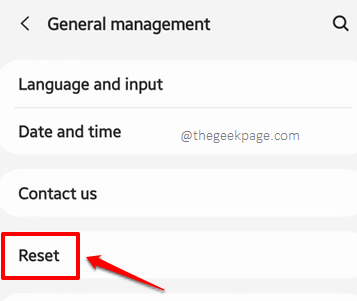
Langkah 4: Seperti seterusnya, klik pada pilihan yang dinamakan Tetapkan semula tetapan rangkaian.
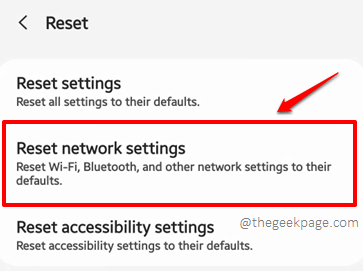
Langkah 5: Apabila anda mengklik Aturan semula butang pada Tetapkan semula tetapan rangkaian skrin, semua tetapan rangkaian anda, termasuk Wi-Fi, Data Mudah Alih, dan Tetapan Bluetooth, akan ditetapkan semula. Anda juga boleh memilih tetapan rangkaian mudah alih mana yang hendak ditetapkan semula menggunakan menu dropdown tepat di atas Aturan semula butang, jika anda mempunyai lebih daripada 1 sim di peranti anda.
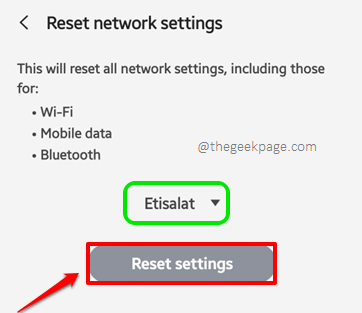
Langkah 6: Anda mungkin dikehendaki Masukkan PIN/Kata Laluan peranti anda di skrin yang berikut dan skrin pendaratan akan meminta anda untuk satu pengesahan akhir untuk menetapkan semula tetapan rangkaian anda. Memukul Tetapkan semula butang untuk meneruskan.
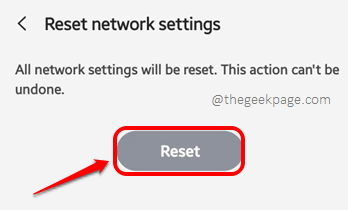
Penyelesaian 4: Periksa tetapan sandaran WhatsApp dan ambil sandaran sekali lagi
Itu sahaja. Anda telah melakukan segala yang mungkin untuk menyelesaikan masalah Ada yang tidak kena dengan ralat whatsapp sejarah sembang anda. Sekarang adalah masa untuk memastikan bahawa anda mengambil sandaran WhatsApp dengan cara yang betul. Mari teruskan dan periksa yang sama.
Langkah 1: Pelancaran WhatsApp dan klik pada Lebih banyak pilihan ikon terletak di sudut kanan atas skrin utama WhatsApp.
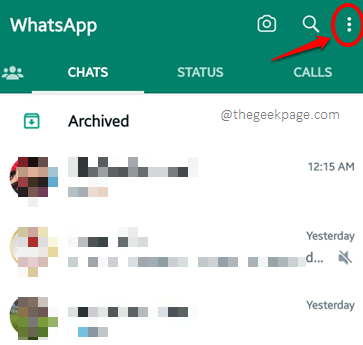
Langkah 2: Klik pada Tetapan Pilihan Seterusnya.
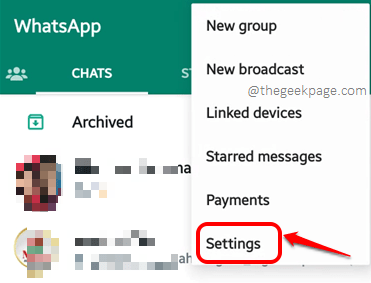
Langkah 3: Seperti seterusnya, klik pada Berbual pilihan.
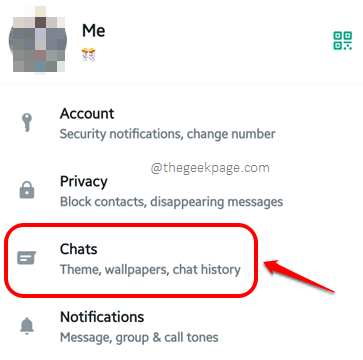
Langkah 4: Sekarang di Berbual skrin, klik pada Sandaran berbual pilihan.
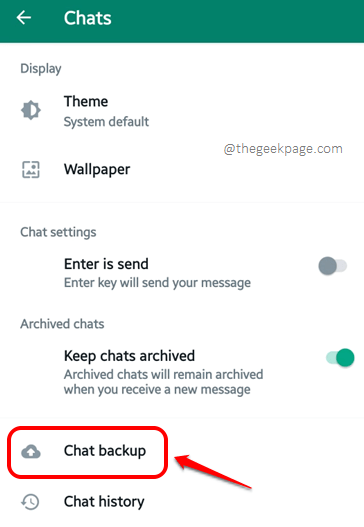
Langkah 5: Disyorkan untuk menyulitkan sandaran WhatsApp anda. Walaupun anda melangkau langkah ini, tidak ada masalah. Untuk menyulitkan sandaran WhatsApp anda, klik pada pilihan Sandaran akhir-ke-akhir yang disulitkan.
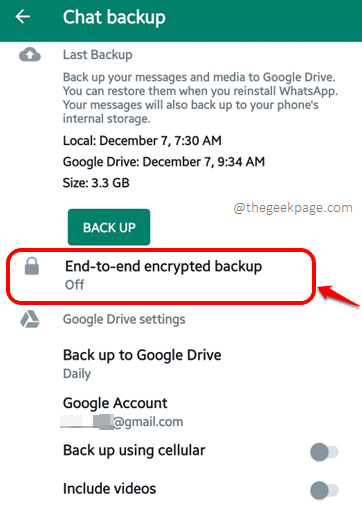
Langkah 6: Seperti seterusnya, klik pada HIDUPKAN butang di bahagian bawah skrin.
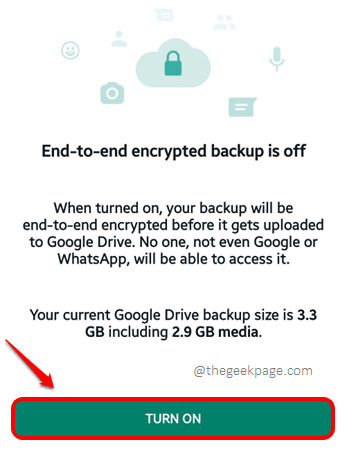
Langkah 7: Untuk menyulitkan sandaran, kunci diperlukan. Kunci ini boleh menjadi kata laluan yang anda tetapkan atau ia boleh menjadi Kunci penyulitan 64 digit. Anda mempunyai kedua -dua pilihan penyulitan di bahagian bawah skrin. Saya telah memutuskan untuk pergi dengan BINA KATA LALUAN pilihan.
Catatan: Sekiranya anda memilih Gunakan kekunci penyulitan 64 digit pilihan, WhatsApp akan menjana kunci 64 angka dan meminta anda menyimpannya. Memilih kata laluan adalah lebih mudah daripada itu. Tanpa kunci atau kata laluan, anda tidak akan dapat memulihkan sandaran anda yang disulitkan. Jadi, pilih dengan bijak.
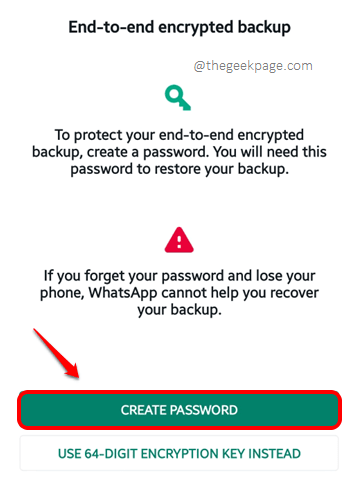
Langkah 8: Di skrin yang berikut, Masukkan kata laluan yang mana anda ingin menyulitkan sandaran WhatsApp anda. Setelah selesai, tekan Seterusnya butang.
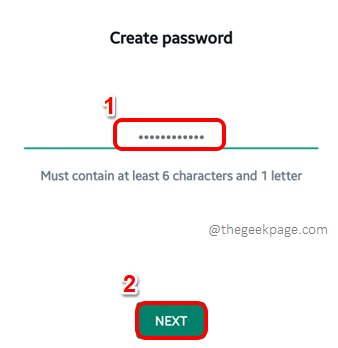
Langkah 9: Seperti seterusnya, Sahkan kata laluan dengan mengulanginya di tulis semula kata laluan skrin. Apabila anda selesai, tekan Seterusnya butang.
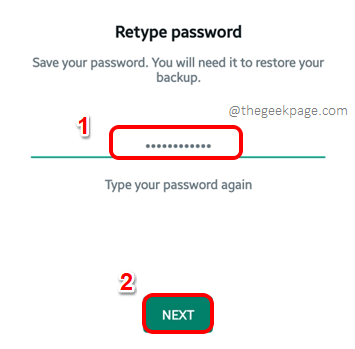
Langkah 10: Akhirnya, tekan Buat butang pada skrin yang berikut, untuk membuat sandaran WhatsApp yang disulitkan pada akhir-ke-akhir anda.
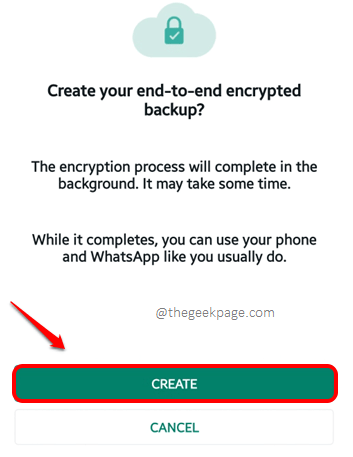
Langkah 11: Anda sekarang akan kembali ke Sandaran berbual skrin. Dapatkan perkara berikut yang dilakukan seterusnya.
- Pilih akaun Google dengan mengklik pada Akaun Google pilihan. Ini adalah akaun di mana sandaran anda akan disimpan. Sekiranya terdapat banyak akaun Google pada peranti anda, anda akan mempunyai pilihan untuk memilih salah satu di antara mereka.
- Selanjutnya, jika anda mahukan proses sandaran berlaku walaupun anda menggunakan data selular anda, belok pada butang togol sepadan dengan pilihan Disandarkan menggunakan selular. Begitu juga, belok pada butang togol sepadan dengan pilihan Sertakan video Sekiranya anda mahukan video juga disertakan dalam sandaran anda. Sila ambil perhatian bahawa proses sandaran mengambil masa yang lebih lama jika anda pergi dengan memasukkan video juga.
- Sebaik sahaja anda sudah siap, teruskan dan tekan Kembali butang di bahagian atas. Sandaran harus diambil tanpa sebarang masalah kali ini. Nikmati!
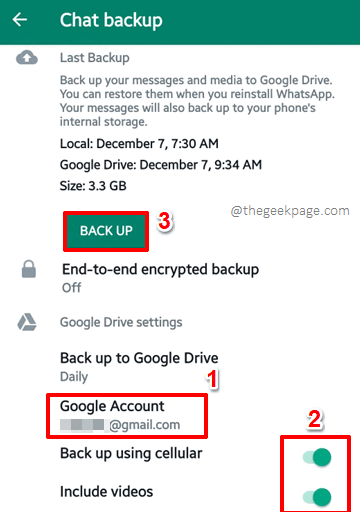
Sila beritahu kami di bahagian komen sama ada anda berjaya menyelesaikannya Ada yang tidak kena dengan ralat whatsapp sejarah sembang anda Dengan mengikuti penyelesaian yang disenaraikan dalam artikel kami, kami semua telinga.
Tolong kembali untuk petua, helah, hacks, dan penyelesaian teknikal yang lebih banyak dan hebat dan menakjubkan.
- « Meet Google - tidak dapat menghubungkan anda ke ralat panggilan video dalam penetapan android
- Cara menetapkan semula tetapan firewall keselamatan Windows Security atau Windows Defender »

